Din trådlösa router är din port till internet. Enheten ansluter ditt lokala nätverk till webben så att dina prylar som smartphones, bärbara datorer och smarta TV -apparater kan komma åt Internet.
En router får i huvudsak och övervakar inkommande trafik från din internetleverantör innan du överför de mottagna signalerna till dina enheter.
Liksom alla andra nätverkshårdvaror kan din trådlösa router uppleva fel eller få buggy, därefter hindra dina enheter från att komma åt internet .
När detta inträffar kan du behöva återställa din router . En återställning kan hjälpa till att återställa din internetanslutning.
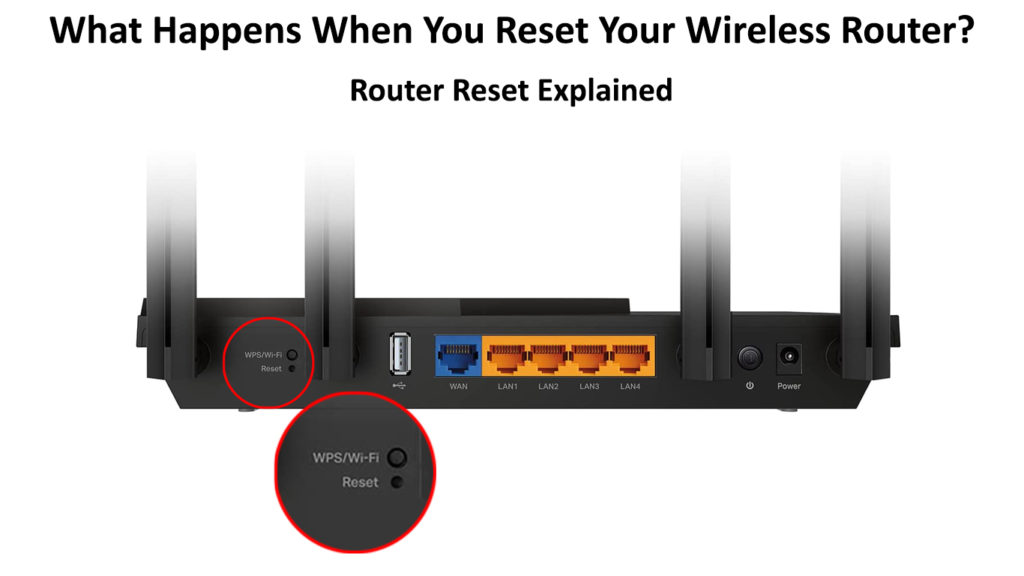
Så, vad händer när du återställer din trådlösa router?
Återställning av din trådlösa router återställer den till standardinställningar. Processen tar i huvudsak din trådlösa router tillbaka till sitt ursprungliga tillstånd när du packade upp den från dess låda.
Att utföra en återställning på din router har långtgående resultat eftersom proceduren rensar alla dina anpassade inställningar, till exempel ditt användarnamn, lösenord och Wi-Fi-konfiguration.
Du måste konfigurera om din router på nytt och uppdatera dina Wi-Fi-enheter med det nya användarnamnet och lösenordet för att komma åt Internet. Om du har en Wi-Fi-förlängare måste du också konfigurera om den.
Generellt fungerar din router som en mini-dator. Den har en processor och minne, och den fungerar med ett operativsystem.
Med tiden kan minnet om din router bli flagnig och få den att fungera. Återställning av routern hjälper till att uppdatera sitt minne och återställa din internetanslutning .
Det primära målet med att återställa en router är att lösa nätverksproblem som IP -konflikter, förlorade webbgränssnittslösenord och långsamma internethastigheter. En återställning är ett snabbt sätt att återställa din internetanslutning.
Här är en sammanfattning av vad som händer när du återställer din trådlösa router:
- Återställer router till standardinställningar
- Radera anpassat användarnamn och lösenord som standard
- Rensar Wi-Fi-inställningar
- Uppdaterar routerminnet
- Löser nätverksproblem
- Raderar uppdateringar av firmware
Skäl att återställa din trådlösa router
Att återställa din trådlösa router är som att granska hela nätverkssystemet.
Processen utplånar alla dina anpassade nätverksinställningar, vilket innebär att du måste konfigurera enheten på nytt för att återställa din internetanslutning. Av denna anledning utför många detta steg som en sista utväg.
En återställning är ibland nödvändig, och här är orsakerna till att återställa din router kan vara en bra idé:
Återställa förlorat användarnamn och lösenord
Helst skulle det hjälpa till att ändra ditt routrar användarnamn och lösenord strax efter installationen. Syftet med att ändra dina inloggningsuppgifter är av säkerhetsskäl.
Standardanvändarnamnet och lösenordet är lättillgängligt även av främlingar, så det är mycket meningsfullt att ändra dem.
Om du glömmer dina routrar nya inloggningsuppgifter är det snabbaste sättet att återställa dem genom att återställa routern .
Öka internethastigheten
Snabba internethastigheter är inte alltid en garanti, oavsett överlägsenhet i din nätverksutrustning.
Din router kan automatiskt välja en överbelastad kanal när du ansluter till internet, vilket leder till långsammare hastigheter.
Omstart av routern kan hjälpa till att öka dina anslutningshastigheter . Om detta inte löser problemet, överväg att återställa routern.
Att utföra en återställning på din trådlösa router kommer att rensa cachen och tvinga enheten att välja en dekongesterad anslutningskanal för snabbare internethastigheter.
Förhindra attacker av skadlig programvara
Internet är inte så säkert som det verkar. Cyberbrott har gått över och hackare kan komma åt och ta kontroll över din router med din IP -adress eller genom skadliga attacker .
FBI råder hemanvändare för hemmet att återställa sina routrar regelbundet för att förhindra sådana skadliga attacker.
Återställning av din router kommer att se till att du får en ny IP -adress från din Internetleverantör och därefter håller hackare i fjärd.
Lös IP -adresskonflikter
När du installerar en ny router ger din internetleverantör dig en offentlig IP -adress för ditt trådlösa hemnätverk. Routern har också en privat IP -adress för enskilda enheter anslutna till den.

En IP -adresskonflikt kan uppstå när två olika enheter på ditt hemnätverk delar samma adress. Din router kan felaktigt tilldela en liknande IP -adress till två enheter om man har en statisk IP -adress.
Återställning av din router kan hjälpa till att lösa IP -adresskonflikter och återställa din internetanslutning.
Tydligt systemminne
Som du förmodligen vet fungerar din router som en mini-dator, och den har ett processor, minne och operativsystem.
När du startar din router överför processorn alla processer till systemminnet och fyller dess kapacitet.
Om ditt systemminne är rörigt fungerar din router inte optimalt. Återställning av din router hjälper till att rensa systemminnet, vilket gör att processorn kan arbeta på sitt bästa.
Förbättra routerprestanda
De flesta routrar har en livslängd på cirka 3-5 år . När din trådlösa router fortsätter att åldras kommer den att få buggy eller utveckla fel, därefter påverka dess totala prestanda.
Att använda en flagnig router kan vara frustrerande eftersom du inte kommer åt internet som du vill. Ditt trådlösa nätverk kommer att uppleva en minskning av hastigheter och tillgänglig bandbredd.
Lyckligtvis kan återställning av din router hjälpa till att ta bort dessa buggar och glitches och lösa eventuella problem med prestanda och anslutning.
Anpassa Wi-Fi-inställningar
Om du just har förvärvat en begagnad router från en begagnad butik eller en vän, måste du återställa den för att konfigurera och anpassa dina Wi-Fi-inställningar.
Routern kommer konfigurerad med de tidigare ägarinställningarna, vilket innebär att du inte använder den i dess nuvarande tillstånd.
Återställ internetanslutning
Om du kämpar med anslutningsfrågor och inte kan komma åt Internet kan återställning av din router hjälpa till att lösa problemet.
De flesta rekommenderar att du startar om routern först innan du försöker återställa. Om omstart av routern inte fungerar, överväg att utföra en fullständig återställning för att återställa den till standardinställningar.
Du kan behöva konfigurera om dina inställningar på nytt för att återställa din internetanslutning.
Steg för att återställa din trådlösa router
Du kan återställa din trådlösa router med två olika metoder. Den första metoden är en mjuk återställning, som involverar koppling av kabeln som ansluter routern till ditt modem och återanslutning efter några sekunder. Det är i princip omstart eller power-cycling.
Om din router har en anslutning/kopplingsknapp kan du trycka på den för att återställa anslutningen mellan din Internetleverantör och modem.
Rekommenderad läsning:
- Hur skyddar du din router från hackare? (Wi-Fi säkerhetstips)
- Hur skapar jag en gratis virtuell Wi-Fi-hotspot på din bärbara dator? (Använd din bärbara dator som hotspot)
- Hur hindrar jag andra från att använda min Wi-Fi? (Sätt att hindra människor från att stjäla din Wi-Fi)
Ändå är en mjuk återställning vanligtvis inte effektiv eftersom den inte raderar dina inställningar utan bara uppdaterar enhetsminnet.
Den mest effektiva metoden är att utföra en hård återställning. Hård återställning av din trådlösa router återställer den till standardinställningar för att fixa buggar, glitches och anslutningsfrågor.
Här är stegen:
- Leta reda på återställningsknappen på din router på baksidan eller undersidan av enheten (vissa är ytmonterade, andra infällda monterade)
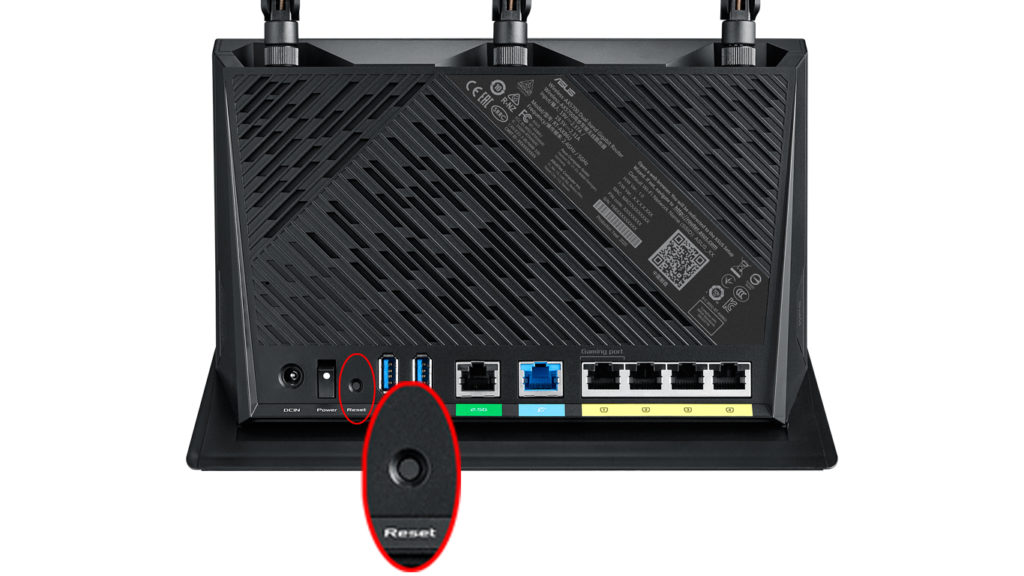
- Tryck på och håll återställningsknappen i 10 sekunder innan du släpper ut den
- För infällda monterade routrar, använd ett pappersklipp för att trycka på återställningsknappen
- Låt routern återställa och starta om i enlighet därmed
- Kontrollera om du behöver konfigurera om dina Wi-Fi-inställningar genom att besöka din routrar kontrollpanel
Slutsats
Återställning av din trådlösa router är ett drastiskt steg för att fixa problem med internetanslutning. Processen raderar alla anpassade inställningar och återställer din router till standardinställningar. I de flesta fall måste du konfigurera om din enhet på nytt innan du återgår till internet.
Lyckligtvis uppdaterar de senaste routrarna automatiskt nätverksinställningar och återställer din anslutning direkt. Du behöver bara ändra ditt användarnamn och lösenord av säkerhetsskäl.
